كيفية إصلاح مشكلات Google Play
في معظم أجهزة Android ، يميل Google Play وخدماته إلى أن يكون المصدر الرئيسي للمشكلات. من المحتمل أنك أدركت ذلك إذا كنت تستخدم هاتف Android(Android phone) لبعض الوقت. لن تسمح لك(won’t let you download new apps) بعض هذه المشكلات بتنزيل تطبيقات جديدة بينما يتسبب الآخرون في حدوث مشكلات في تشغيل موسيقى Google Play(Google Play Music playback) .
فيما يلي بعض المشكلات الشائعة التي قد تواجهها مع Google Play على أجهزتك وكيفية إصلاح هذه المشكلات على Google Play .

كيفية إصلاح إيقاف خدمات Google Play(How To Fix Google Play Services Stopping)
إذا كنت تتلقى رسالة باستمرار تفيد بأن الخدمات مستمرة في التوقف ، فستعمل هذه الطرق على إصلاحها لك.
إعادة تشغيل الجهاز(Reboot Your Device)
عندما تكون هناك مشكلة مثل توقف خدمات Google Play ، فإن أول وأهم شيء يجب أن تجربه هو إعادة تشغيل جهازك. تعمل إعادة التشغيل على إصلاح العديد من الأخطاء والمشكلات البسيطة الشائعة على هاتفك ، ويجب أن تجربها.
عند إعادة تشغيل هاتفك احتياطيًا ، لن تواجهك أية مشكلات بعد الآن.
قم بتحديث تطبيق متجر Play(Update The Play Store App)
مثل تطبيقاتك الأخرى ، يحتاج تطبيق متجر Google Play(Google Play Store app) أيضًا إلى التحديث لضمان تجربة خالية من الأخطاء ومحسّنة. في معظم الأوقات ، يقوم التطبيق بتثبيت التحديثات بنفسه. ومع ذلك ، يمكنك تشغيل فحص يدوي للتحديث(update check) ومعرفة ما إذا كانت هناك أية تحديثات يجب تثبيتها.
- قم بتشغيل تطبيق متجر Google Play(Google Play Store) على جهازك.
- اضغط على أيقونة الهامبرغر(hamburger icon) في الزاوية العلوية اليسرى وحدد (corner and select) الإعدادات(Settings) .
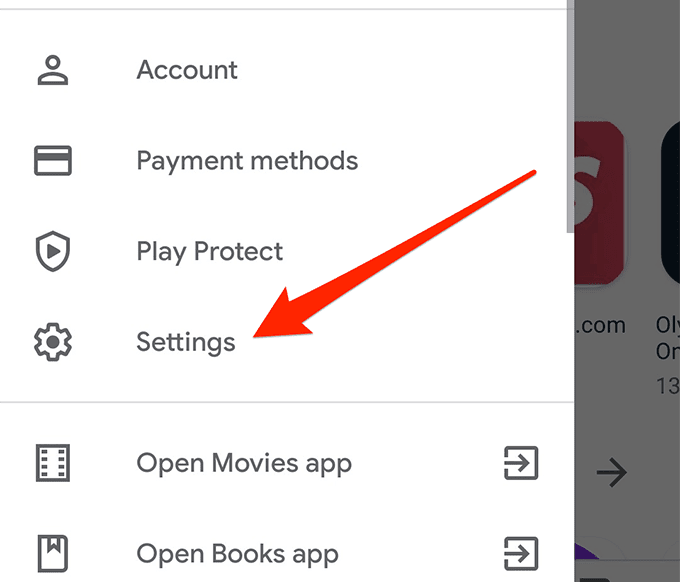
- اضغط على إصدار متجر Play(Play Store version) للعثور على التحديثات وتثبيتها.

حذف بيانات خدمات Google Play وذاكرة التخزين المؤقت(Delete The Google Play services Data & Cache)
تحتفظ خدمات Google Play(Google Play) بالبيانات وملفات التخزين المؤقت على جهازك. عندما تكون هناك مشكلة في الخدمة ، يمكنك محاولة إزالة هذه الملفات(try removing these files) ومعرفة ما إذا كانت تعمل على حل المشكلة.
يجب أن يحل المشكلة إذا كان ناتجًا عن ملف ذاكرة التخزين المؤقت(cache file) .
- توجه إلى Settings > Apps & notifications على جهازك وانقر على خدمات Google Play(Google Play services) .

- حدد التخزين(Storage) واضغط على مسح التخزين(Clear Storage) ثم امسح ذاكرة التخزين المؤقت(Clear Cache) .

التراجع عن تحديثات خدمات متجر Play(Roll Back The Play Store services Updates)
عادةً ما تعمل تحديثات التطبيق(App) على إصلاح المشكلات الحالية على جهازك ولكنها في بعض الأحيان تكون سبب المشكلة. في هذه الحالات ، يعد التراجع عن التحديثات أفضل شيء يمكنك القيام به. سيعيدك إلى إصدار العمل من خدمات Google Play على هاتفك.
- توجه إلى Settings > Apps & notifications وانقر على خدمات Google Play(Google Play services) .

- اضغط على النقاط الثلاث في الزاوية العلوية اليمنى واختر إلغاء تثبيت التحديثات(Uninstall updates) .

كيفية إصلاح شاشة بيضاء في متجر Google Play(How To Fix a Google Play Store White Screen)
إذا أصبحت شاشة Play Store(Play Store screen) بيضاء بالكامل ولا تعرض أي قوائم على الإطلاق ، فمن المحتمل أن تعمل هذه الحلول على إصلاحها لك.
تبديل خيار وضع الطائرة(Toggle The Airplane Mode Option)
يؤدي تشغيل وضع الطائرة(airplane mode) إلى فصل جهازك عن معظم الاتصالات مثل WiFi والبيانات الخلوية. يجدر تبديل خيار منع متجر Google Play(Google Play Store) مؤقتًا من جلب بيانات جديدة وقد يؤدي ذلك إلى إصلاح مشكلة الشاشة البيضاء على هاتفك.
- اسحب (Pull)شريط الإشعارات(notification bar) من أعلى الشاشة لأسفل .
- اضغط على الخيار الذي يشير إلى وضع الطائرة(Airplane mode) لتشغيله.

- انتظر لمدة دقيقة.
- قم بإيقاف تشغيل الخيار من خلال النقر عليه في منطقة الإعلام(notification area) .
قم بالتبديل إلى البيانات الخلوية أو WiFi(Switch To Cellular Data Or WiFi)
أحد الأسباب المحتملة لمشكلة الشاشة البيضاء في متجر Google Play(Google Play Store) هو أن شبكة WiFi أو خطة البيانات الخلوية لا تعمل بشكل صحيح. فشل متجر Play(Play Store) في تحميل أي بيانات ، وبالتالي ليس لديه خيار سوى إظهار شاشة بيضاء.
يمكنك إصلاحه عن طريق تغيير وسيط الاتصال بالإنترنت(Internet connection) لديك .
- إذا كنت تستخدم البيانات الخلوية حاليًا ، فقم بإيقاف تشغيل خيار بيانات الجوال من (Mobile data )مركز الإشعارات(notification center) واستخدم WiFi بدلاً من ذلك.
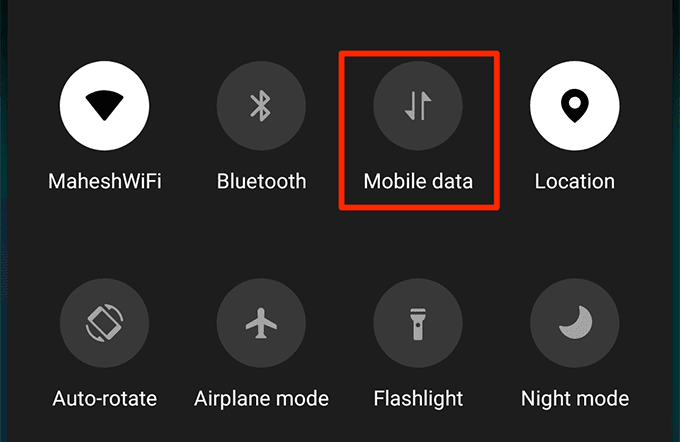
- إذا كنت تستخدم شبكة WiFi(WiFi network) ، فقم بتعطيل WiFi واتصل(WiFi) ببياناتك الخلوية.
مسح البيانات وذاكرة التخزين المؤقت لمتجر Play(Clear Data & Cache For The Play Store)
مثل العديد من التطبيقات الأخرى ، يحتفظ متجر Play Store (Play Store)بالتخزين والملفات المؤقتة(storage and cache files) على ذاكرة هاتفك. إذا تراكمت هذه الملفات في عدد كبير ، فيجب أن تفكر في إزالتها لمعرفة ما إذا كان ذلك سيؤدي إلى حل المشكلة على هاتفك. لا ينبغي أن يؤثر ذلك على كيفية عمل التطبيق على جهازك.
- انتقل إلى Settings > Apps & notifications على هاتفك وانقر على متجر Google Play(Google Play Store) .

- اختر التخزين(Storage) واضغط على كل من Clear Storage و Clear Cache واحدًا تلو الآخر.

تفعيل استخدام بيانات الخلفية(Enable Background Data Usage)
يحتاج متجر Play(Play Store) أحيانًا إلى تشغيل مهامه الداخلية في الخلفية. يتطلب اتصال إنترنت(Internet connection) نشطًا وخيارًا ممكّنًا في الإعدادات للقيام بذلك.
يمكنك تمكين هذا الخيار على النحو التالي.
- انتقل إلى Settings > Apps & notifications وانقر على متجر Google Play(Google Play Store) .
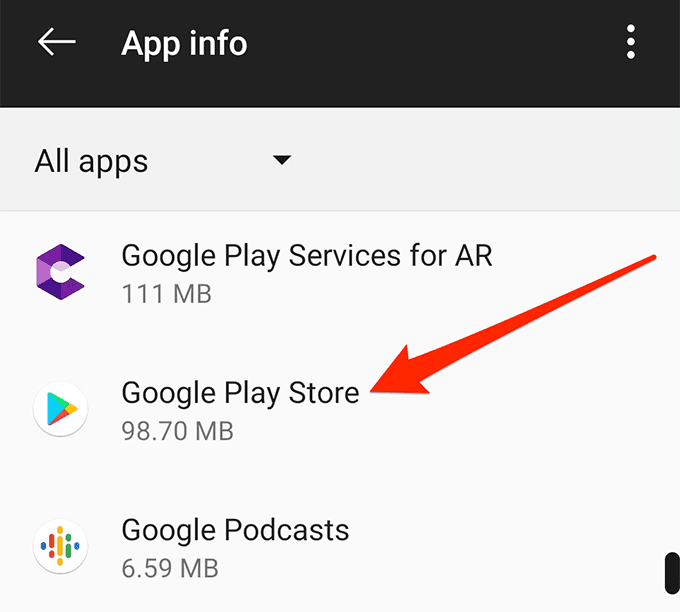
- اضغط على استخدام البيانات(Data usage) على الشاشة التالية.

- قم بتمكين الخيار الذي يشير إلى بيانات الخلفية(Background data) .

كيفية إصلاح مشكلات ألعاب Google Play(How To Fix Issues With Google Play Games)
لا توجد مشكلات كثيرة تتعلق بألعاب (Games)Play . ولكن إذا كنت تواجه أيًا منها ، فهذه هي الطرق التي يجب استخدامها لإصلاح مشكلات Google Play مع الألعاب.
إزالة البيانات وذاكرة التخزين المؤقت لألعاب Play(Remove Data & Cache For Play Games)
من المرجح أن تؤدي إزالة ملفات البيانات وذاكرة التخزين المؤقت الخاصة بألعاب (Games)Play إلى إصلاح أي مشكلات بها على جهازك. (Play) سيقوم التطبيق بعد ذلك بإنشاء إصدارات جديدة من هذه الملفات والتي من المحتمل ألا يكون بها أي مشاكل.
ضع في اعتبارك أن هذا لن يؤثر على أسلوب اللعب أو أي شيء مع الخدمة.
- افتح الإعدادات(Settings) على هاتفك ، وانقر على التطبيقات والإشعارات(Apps & notifications) ، واختر ألعاب Google Play(Google Play Games) .

- حدد التخزين(Storage) واضغط على كل من Clear Storage و Clear Cache واحدًا تلو الآخر.

أعد تثبيت ألعاب Google Play على جهازك(Reinstall Google Play Games On Your Device)
إذا لم يعمل مسح بيانات التطبيق وملفات ذاكرة التخزين المؤقت من أجلك(t work) ، فيمكنك محاولة إزالة التطبيق بالكامل ثم إعادة تثبيته من متجر Play(Play Store) . من المفترض أن يؤدي ذلك إلى إصلاح معظم المشكلات حيث ستحصل على إصدار جديد جديد من التطبيق.
- قم بتشغيل متجر Play(Play Store) على هاتفك وابحث عن ألعاب Google Play(Google Play Games) .
- اضغط على الزر الذي يشير إلى إلغاء التثبيت(Uninstall) لإزالة التطبيق من جهازك.

- اضغط على تثبيت(Install) لنفس التطبيق لإعادة تثبيت التطبيق على هاتفك.

كيفية إصلاح موسيقى Google Play(How To Fix Google Play Music)
لا تعد معظم مشكلات Play Music مشكلات في الواقع ولكنها تمثل ميزات يقدمها المطورون. يجب أن يؤدي تشغيلها أو إيقاف تشغيلها إلى إصلاح مشكلة Google Play(Google Play issue) التي تواجهها.
مسح ذاكرة التخزين المؤقت لموسيقى Google Play(Clear Cache For Google Play Music)
بعض المشكلات المتعلقة بموسيقى Google Play(Google Play Music) هي نتيجة لملفات ذاكرة التخزين المؤقت غير المرغوب(junk cache) فيها ومن المحتمل أن تؤدي إزالة هذه الملفات إلى حل أي مشكلات في التطبيق. لن يؤدي القيام بذلك إلى إزالة أي شيء من مكتبتك ولن يتسبب في أي مشاكل أخرى على هاتفك.
- قم بتشغيل الإعدادات(Settings) على جهازك ، وانقر فوق التطبيقات والإشعارات(Apps & notifications) ، واختر موسيقى Google Play(Google Play Music) .

- حدد التخزين(Storage) واضغط على الزر الذي يشير إلى مسح ذاكرة التخزين المؤقت(Clear Cache) .

لا تقم بتحميل أكثر مما يسمح لك(Don’t Upload More Than You’re Allowed)
إذا كنت لا تعرف بالفعل ، تتيح لك موسيقى Google Play(Google Play Music) تخزين ما يصل إلى 50000 أغنية في حسابك. إذا كنت تواجه أي مشاكل في تحميل الأغاني الجديدة ، فقد ترغب في التحقق مما إذا كنت قد تجاوزت الحد المسموح به.
- توجه إلى موقع موسيقى Google Play(Google Play Music) باستخدام متصفحك.
- انقر(Click) على أيقونة الهامبرغر(hamburger icon) في الأعلى واختر الإعدادات(Settings) .

- سترى عدد الأغاني التي قمت بتحميلها في حسابك.

قم بتحميل تنسيقات الموسيقى المتوافقة فقط(Upload Only Compatible Music Formats)
لا يدعم Google Play Music(Google Play Music) تحميل جميع تنسيقات الموسيقى الموجودة هناك. إذا كنت تواجه مشكلة في تحميل ملف أو أكثر من ملفات الموسيقى الخاصة بك ، فمن المحتمل أنك تقوم بتحميل التنسيقات غير المتوافقة.
يدعم حاليًا التنسيقات التالية للتحميل:
- MP3
- AAC
- WMA
- FLAC
- OGG
- M4P
- M4A
هناك شروط معينة تتعلق بالتنسيق الذي يمكنك تحميله من أي جهاز يمكن العثور عليه على موقعهم(their site) .
إصلاح الأغاني المفقودة عن طريق تحديث التطبيق(Fix Missing Songs By Refreshing The App)
يشتكي بعض المستخدمين من فقدان الأغاني التي تم تحميلها في التطبيق. إذا لم تتمكن أيضًا من العثور على الأغاني في مكتبتك التي تعلم أنك قمت بتحميلها ، فمن المفترض أن يؤدي تحديث التطبيق إلى حل المشكلة نيابةً عنك.
- قم بتشغيل تطبيق موسيقى Google Play(Google Play Music) على جهازك.
- اضغط على أيقونة الهامبرغر(hamburger icon) في الزاوية العلوية اليسرى وحدد (corner and select) الإعدادات(Settings) .

- ستجد خيارًا يقول " تحديث(Refresh) " ضمن قسم الحساب(Account) . اضغط عليها لتحديث مكتبة الموسيقى(music library) الخاصة بك .

قم بتعطيل خيار بث WiFi(Disable The WiFi Streaming Option)
للمساعدة في حفظ بيانات هاتفك ، يأتي تطبيق Play Music مزودًا بخيار يقوم فقط بدفق الموسيقى الخاصة بك إذا كنت متصلاً بشبكة WiFi(WiFi network) . هذا يعني أن التطبيق لن يسمح لك بدفق ملفاتك إذا كنت تستخدم بيانات هاتفك المحمول.
يمكنك إصلاحه عن طريق تعطيل الخيار في الإعدادات.
- افتح تطبيق موسيقى Google Play(Google Play Music) على هاتفك.
- اضغط على أيقونة الهامبرغر(hamburger icon) في الأعلى واختر الإعدادات(Settings) .

- قم بالتمرير(Scroll) لأسفل وإيقاف تشغيل الخيار الذي يشير إلى البث فقط على شبكة Wi-Fi(Stream only on Wi-Fi) ضمن قسم التشغيل(Playback) .

تعد أدوات Google Play المساعدة من بعض الأدوات المفيدة التي يمكنك استخدامها على أجهزتك ، ولكنها غالبًا ما تكون السبب وراء وجود العديد من المشكلات على هاتفك. لحسن الحظ ، هناك أشياء يمكنك القيام بها للتخلص من هذه المشكلات من هاتفك.
ما هي مشكلة Google Play(Google Play issue) التي تزعجك أكثر من غيرها على هاتفك؟ كيف أصلحت مشكلتك في Google Play(Google Play issue) ؟ اسمحوا لنا أن نعرف في التعليقات أدناه.
Related posts
كيفية Fix Gmail عندما لا تتلقى رسائل البريد الإلكتروني
كيفية Fix SSL Security Certificate أخطاء في Chrome
كيفية Fix Google Drive Backup and Sync لا تعمل
كيفية إصلاح Gboard لا يعمل على Android و iOS
استخدام ذاكرة Google Chrome / مشاكل تسرب الذاكرة؟
7 Best Gmail Add-Ons
3 طرق ل Create Borders في Google Docs
لماذا Does Chrome Have So العديد من العمليات التي تعمل؟
كيفية عرض Google Maps Search History
ما هو خطأ "حركة المرور غير العادية" Google وكيفية إصلاحه
كيفية جعل Line Graph في ورقة Google
ما هو المحسن Protection في Google Chrome and How لتمكينه
كيفية إصلاح خطأ نفاد ذاكرة Google Chrome
كيفية استخدام Google Family Calendar للحفاظ على Family على Time
كيفية تغيير Default Google Account
20 Best Gmail Add-ons and Extensions لمستخدمي Email Power
كيفية إصلاح عدم تحميل الصور في Chrome
كيفية استخدام SUMIF في صفائح Google
ما هو Metric and Dimension في Google Analytics؟
كيفية الوصول إلى Inbox Zero في Gmail
